この記事では、VBAを使ってアルファベットの大文字と小文字を変換する方法を実際のVBAコードも含めて説明します。
アルファベットの大文字と小文字の区別は、日常的な業務でも発生する内容です。
例えばファイルの名称や拡張子など、完全一致にするとエラーが発生しやすい比較処理などがありますので、適宜、大文字と小文字の変換の処理を加えるとよいでしょう。
大文字から小文字、小文字から大文字への変換について、それぞれのVBAコードを紹介しますので、ご参考になれば幸いです。
VBA│大文字から小文字に変換する
この章では、ExcelのセルA1に入力されている大文字の SAMPLE という文字列を、小文字の sample という文字列に変換するVBAコードを紹介します。 文字列は変数「s」に取得し、正確に取得していることを確認するため、最後にメッセージボックスで表示する処理も加えています。
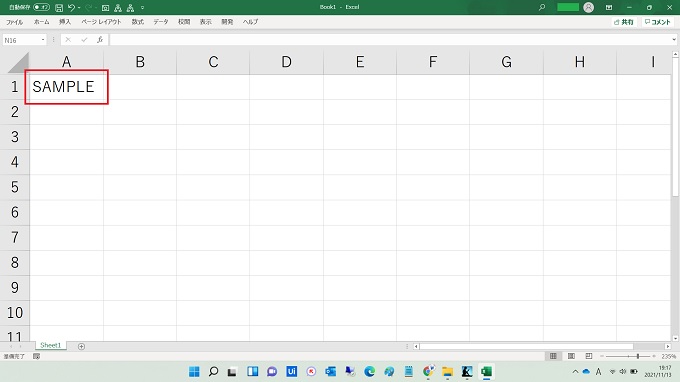
基本構文
LCase(String)
- LCase = 小文字を大文字にする関数
- String = 変換元文字列のセル位置
この例では、A1です
Rangeプロパティ
Sub Sample()
Dim s As String
s = LCase(Range(“A1”))
MsgBox s
End Sub
Cellsプロパティ
Sub Sample()
Dim s As String
s = LCase(Cells( 1 , 1 ))
MsgBox s
End Sub
VBA│小文字から大文字に変換する
この章では、ExcelのセルA1に入力されている小文字の sample という文字列を、大文字の SAMPLE という文字列に変換するVBAコードを紹介します。 文字列は変数「s」に取得し、正確に取得していることを確認するため、最後にメッセージボックスで表示する処理も加えています。
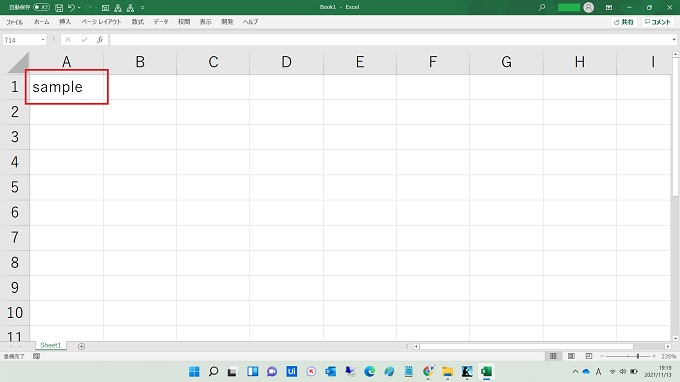
基本構文
UCase(String)
- UCase = 大文字を小文字にする関数
- String = 変換元文字列のセル位置
この例では、A1です
Rangeプロパティ
Sub Sample()
Dim s As String
s = UCase(Range(“A1”))
MsgBox s
End Sub
Cellsプロパティ
Sub Sample()
Dim s As String
s = UCase(Cells( 1 , 1 ))
MsgBox s
End Sub
応用編:セルの文字を置き換える
前章までで、 大文字から小文字、小文字から大文字への変換について、それぞれのVBAコードを紹介しました。
なお、サンプルのVBAコードでは変数に取得する動作でしたが、セルに入力されている文字列をそのまま置き換えるVBAコードも紹介しておきます。(特別な事はしていません。VBAの初歩の応用ですね。)
大文字を小文字に置き換える
Sub Sample()
Range(“A1”) = LCase(Range(“A1”))
End Sub
小文字を大文字に置き換える
Sub Sample()
Range(“A1”) = UCase(Range(“A1”))
End Sub

